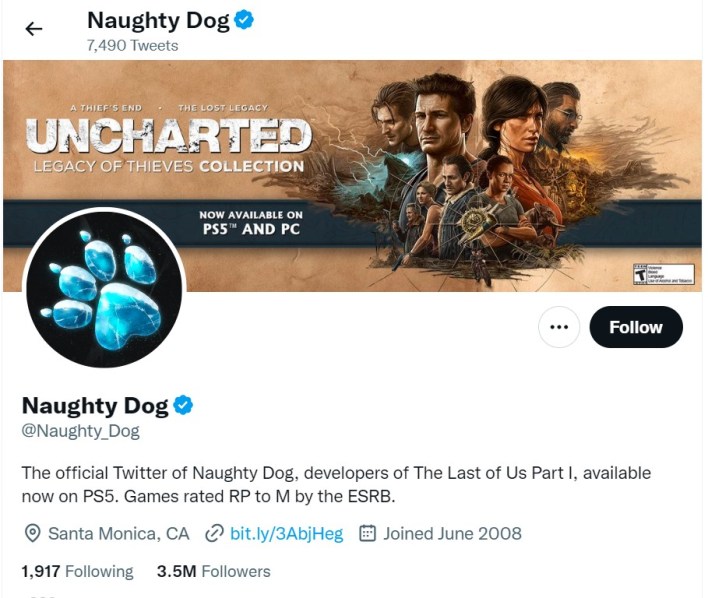Novidades
Aqui estão os passos para melhorar a resposta no PlayStation 5 o máximo possível.
Anúncios
Muitos agora estão procurando maneiras de melhorar a resposta no PlayStation 5 ao máximo. Especialmente que o aparelho agora oferece vários recursos para jogar, que se dividem entre desempenho ou qualidade de exibição, além de outros recursos que falaremos sobre ajuste neste relatório indicativo.
Otimizando a resposta no PlayStation 5 ao máximo
Fãs de jogos de tiro como Call of Duty, que precisam de uma reação rápida do jogador, podem procurar um método que possa ajudá-los a reduzir o atraso na resposta. Talvez existam muitos que não conhecem alguns dos recursos que o PlayStation 5 pode fornecer, mas para aproveitá-los adequadamente.
1- Verifique se o seu PlayStation 5 está atualizado
A Sony começou a expandir o suporte do sistema de exibição no PlayStation 5 em atualizações recentes, para fornecer ao usuário as opções de exibição desejadas, e isso fornecerá novas opções operacionais básicas, que são as seguintes:
- Vá para Configurações e, em seguida, Opções do jogo.
- Vá para o modo de desempenho ou modo de resolução de exibição.
- Mova a seleção do modo automático para o modo de desempenho.
2- Certifique-se de que sua TV suporta a tecnologia HDMI 2.1
O PlayStation 5 possui novos recursos que só estão disponíveis se você possuir uma TV compatível com a tecnologia HDMI 2.1, que pode ser ativada da seguinte forma:
- Vá para as configurações no PlayStation 5.
- Em seguida, para a saída de vídeo.
- Em seguida, vá para ALLM e selecione Ativar.
- Em seguida, vá para a opção VRR e escolha o modo automático.
- Em seguida, vá para a opção de 120 Hz Ttaviha.
Também é recomendado em sua TV e se você não perceber se suporta tecnologias HDMI 2.1 que você execute o PlayStation 5 no Modo Jogo onde ele ajustará os recursos para oferecer o melhor desempenho que você pode alcançar através desta TV.
3- Certifique-se de estar usando o cabo HDMI original
Ele vem dentro do conteúdo do console PlayStation 5, um cabo HDMI 2.1 equipado pela empresa. Mas se você for obrigado a trocar o cabo por vários motivos, certifique-se de que o novo cabo já suporta os recursos do HDMI 2.1 para não perder muitos dos recursos que o aparelho e a TV podem te oferecer para melhorar drasticamente o desempenho.
4- Conecte o controlador DualSense ao cabo
Talvez muitos de nós não gostem. Mas se você deseja obter a taxa de resposta máxima em jogos de tiro e online, é preferível conectar o console através de um cabo USB-C com o PlayStation 5. Confirme as configurações de conexão através das configurações do sistema da seguinte forma:
- Vá para as configurações no PlayStation 5.
- Vá para o console DualSense.
- Vá para a opção de método de conexão e escolha a segunda opção via cabo.
5- Reduza a zona morta no controlador DualSense
Esse recurso pode fazer você se acostumar com o método de controle que leva algum tempo, mas se você se acostumar, sua resposta nos jogos de tiro melhorará significativamente. Adota a redução da zona morta nas guias esquerda e direita para tornar a resposta rápida.
Esse recurso pode ser configurado através do menu de configurações de controle do próprio jogo, pois esse recurso está disponível em grandes jogos profissionais como Call of Duty e outros.
6- Verifique se você está conectado à internet via cabo
Sim, esta é uma das condições mais importantes que todos os jogos de tiro competitivos online profissionais aderem. Onde a conexão sem fio sempre faz com que o sinal seja cortado, ou o que é conhecido como Lost Pocket. Enquanto o jogador realmente não sente isso, isso faz com que ele perca uma fração de segundo de sua resposta rápida, o que pode inclinar a balança drasticamente.
Se você conectar o PlayStation 5 via cabo à Internet, sentirá uma melhora significativa na resposta, em comparação com a conexão sem fio via Wi-Fi.
Com esses passos, a resposta no PlayStation 5 pode ser melhorada ao máximo. Você sentirá a diferença no desempenho em jogos de tiro e jogos online de forma muito dramática.